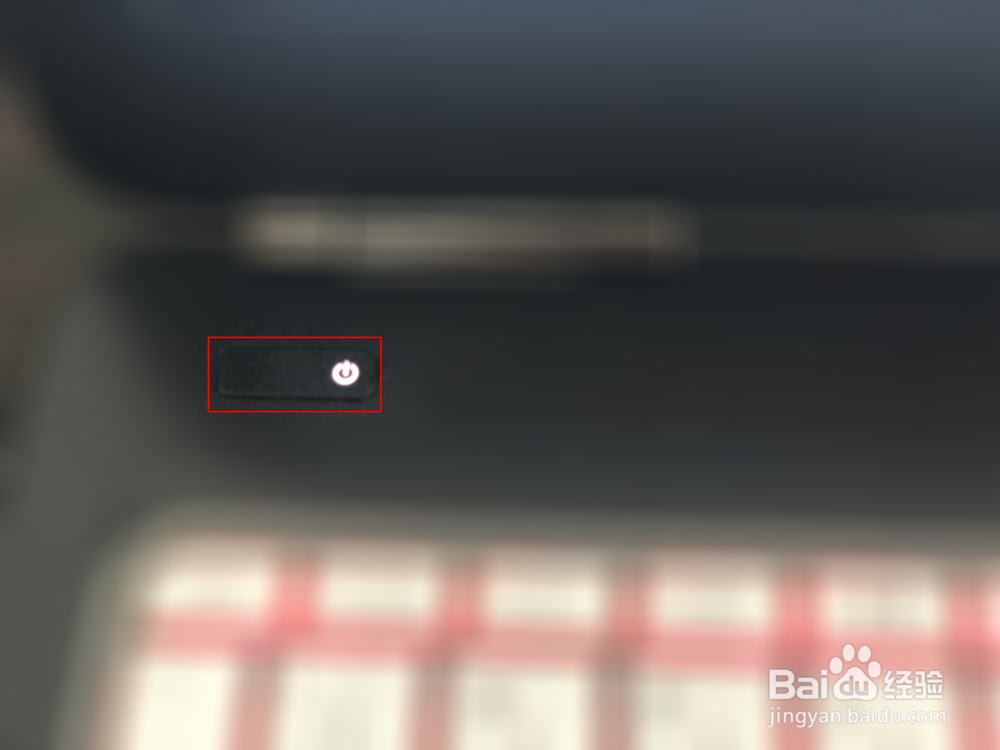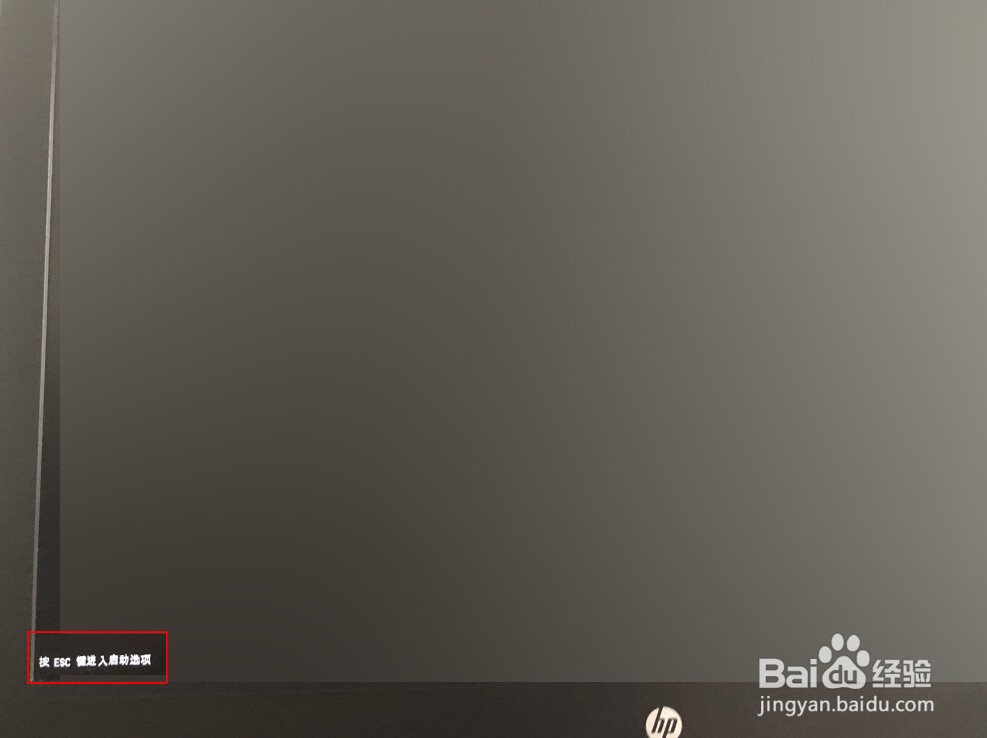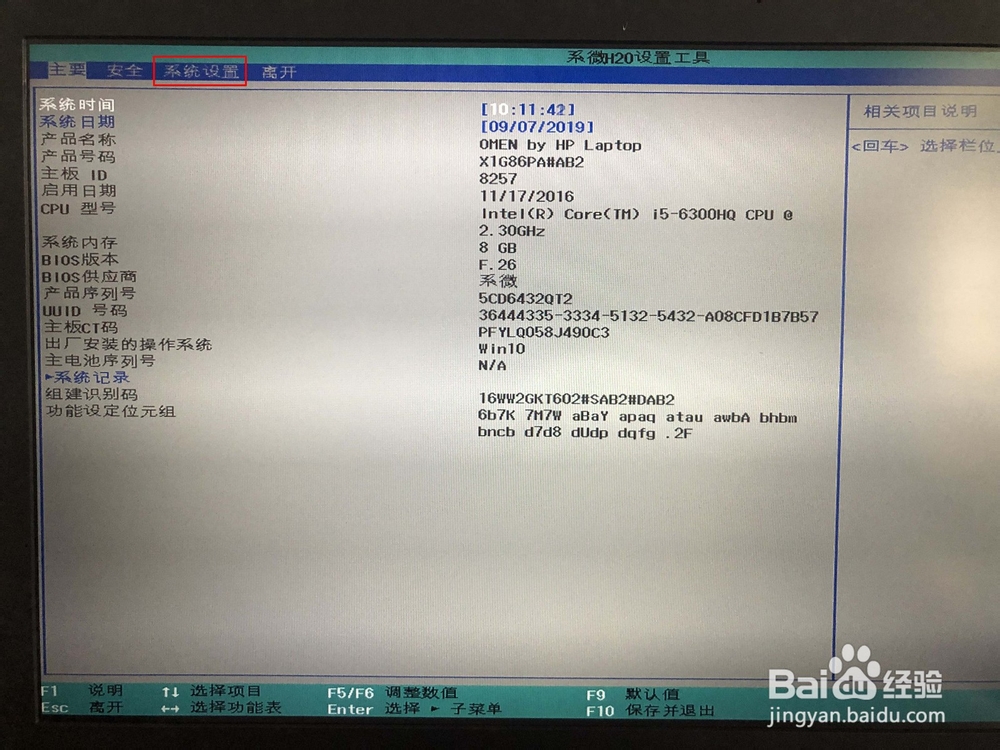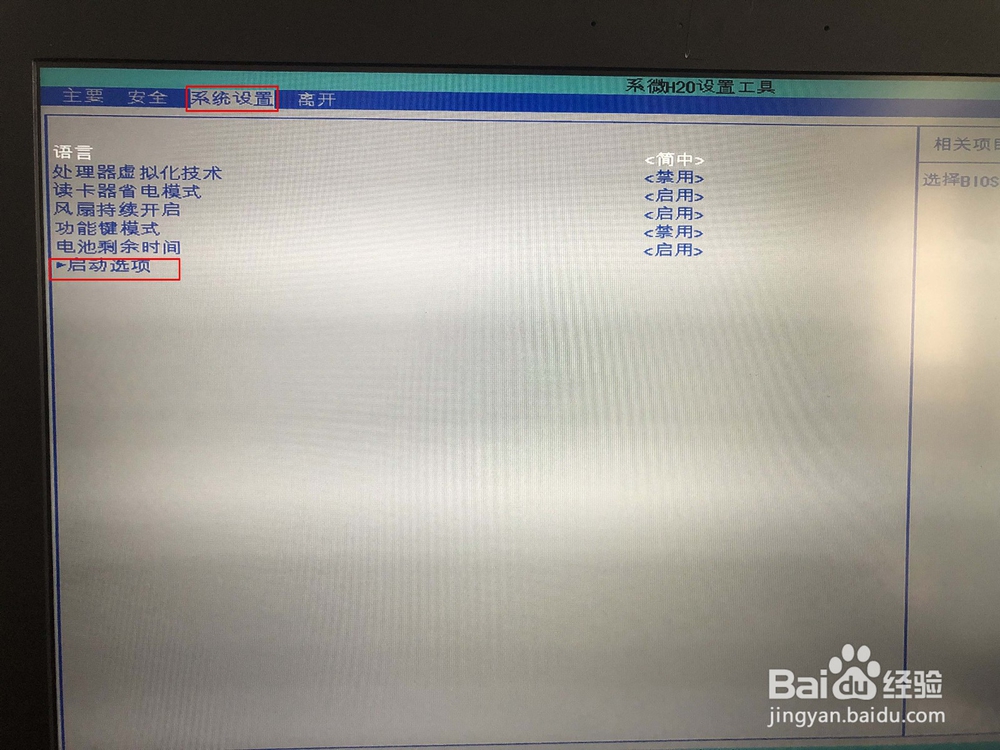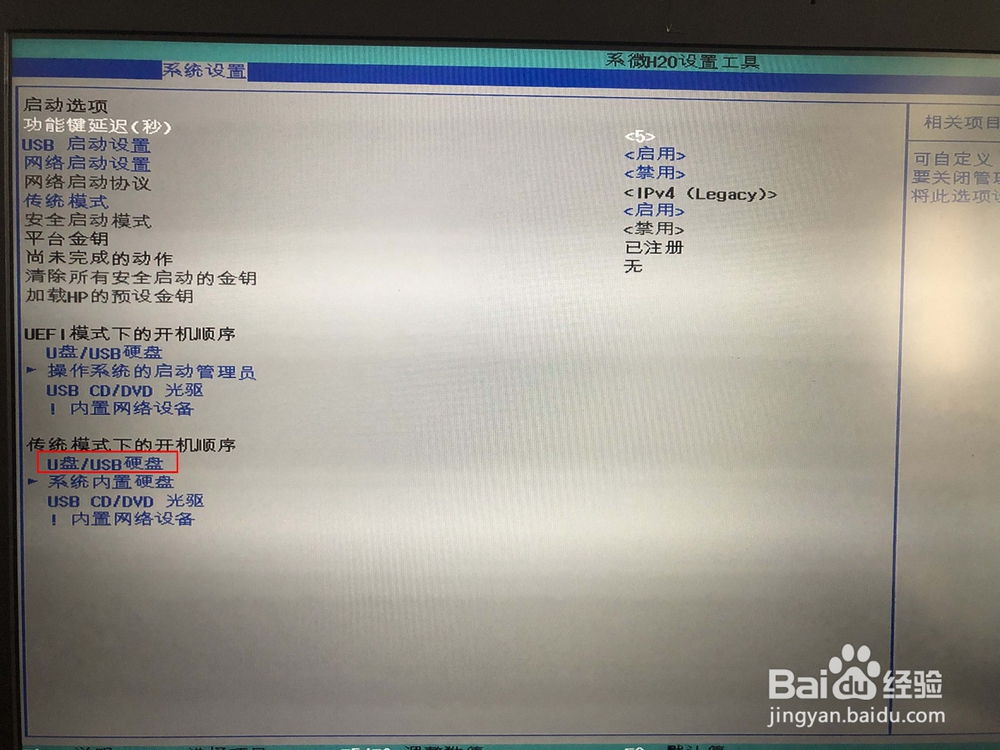惠普暗影精灵系列进入BIOS设置开机U盘启动
1、重启或者按下开机按钮
2、在屏幕左下角显示按ESC进入启动选项时,按ESC然后选择F10或者直接按F10进入BIOS界面。
3、在BIOS界面,使用键盘方向键“←”和“→”移动,选择系统设置
4、在系统设置页面,使用方向键“↑”和“↓”,移动到启动选项,回车选择
5、在启动选项页面,使用方向键“↑”和“↓”,移动到传统模式下的开机顺序下的U盘/USB硬盘。
6、如果选项不在第一位,则使用“F5”和“F6”,上下变更选择项位置。
7、调整选项到第一位之后,按“F10”,选择“是”并回车,完成保存并退出BI蚪嬷吃败OS设置。接下来插入制作好的U盘启动盘或者移动硬盘系统盘就可以从U盘启动了。
声明:本网站引用、摘录或转载内容仅供网站访问者交流或参考,不代表本站立场,如存在版权或非法内容,请联系站长删除,联系邮箱:site.kefu@qq.com。
阅读量:47
阅读量:80
阅读量:41
阅读量:53
阅读量:76